Cred că toți ne-am confruntat cu o situație în care driverul nu vrea să fie instalat. Acest articol va discuta de ce driverele nu sunt instalate. Un articol de prezentare generală, dar, cu toate acestea, vă poate ajuta în unele cazuri. Dacă aveți o problemă la instalarea unui driver pentru o placă video Nvidia, iată un articol specific pentru dvs.: „Soluție la problema instalării driverelor Nvidia”. Apropo, dacă aveți un laptop, atunci înainte de a instala driverul Nvidia, poate fi necesar să instalați mai întâi driverul Intel.
Permiteți-mi să încep cu faptul că fără drivere este imposibil ca orice sistem de operare să funcționeze. Toate dispozitivele, tastatura, mouse-ul, HDD, DVD etc. comunică cu sistemul folosind drivere. Chiar dacă sistemul nu le cere, nu înseamnă că dispozitivul nu are nevoie de ele pentru a funcționa pe computer sau laptop.
În Windows 7 și 8 (după XP), driverele au început să fie adăugate la pachetul de instalare a sistemului. Pe de o parte, acest lucru nu este rău, nu este nevoie să navigați pe internet și să căutați driverele necesare. Dar, pe de altă parte, această abordare a redus foarte mult cunoștințele de calculator ale utilizatorilor și, în plus, driverele de la producătorul fierului de călcat sunt mult mai bune, deoarece oferă setări mai flexibile, ceea ce înseamnă performanțe mai bune pentru computer și dispozitiv. Drept urmare, am obținut o instalare mai simplă, dar am uitat că puteți instala singur acest driver.
Cele de mai sus nu se aplică acelor oameni care au lucrat în Windows XP și nici celor care au găsit Windows 2000 (ce sistem mișto era la vremea aceea). Când a apărut Windows XP, am urât Windows 2000 cu inima grea.
Toată lumea ar trebui să cunoască procedura de instalare a driverului! La urma urmei, atunci când lucrezi cu un computer, apar diverse situații care uneori trebuie rezolvate manual. Și pentru a înțelege ce faci, trebuie să știi puțin despre proces și apoi ai totulva functiona
Voi spune imediat că în timpul instalării automate a driverelor, uneori sunt instalate driverele greșite de care are nevoie dispozitivul dvs., de exemplu, driverele de pe o placă video. Prin urmare, înainte de a instala driverele, ar trebui să cunoașteți modelul dispozitivului dvs. și apoi să continuați cu instalarea.
Am vorbit despre ce este un driver și cum se instalează în articolul: „Drivere: ce sunt și cum să le instalez”. Aici am explicat mai multe modalități de a instala drivere, așa că aceste informații vă pot fi foarte utile.
Ce sistem ai instalat?
Înainte de a instala driverele, trebuie să aflați care este rata de biți în sistemul dvs. de operare. Articolul „Windows Bitmap” vă va ajuta în acest sens. De asemenea, atunci când descărcați drivere, ar trebui să știți ce Windows ați instalat. ma refer la varianta. Dacă trebuie să instalați un driver pentru Windows 7, trebuie să descărcați driverul pentru sistemul respectiv.
Uneori, acest lucru nu este necesar, deoarece fișierul de instalare conține toate driverele necesare pentru diferite versiuni ale sistemelor. Dar pentru a fi absolut sigur, este mai bine să descărcați special pentru sistemul dvs.
Și nu uitați că trebuie să descărcați drivere de pe site-urile oficiale, deoarece pe resursele în care sunt colectate diverse drivere pot fi făcute greșeli, de exemplu, se poate face o greșeală în versiunea Windows. Și apoi veți instala un driver care este incompatibil cu sistemul dumneavoastră. Cum înțelegeți că informațiile vor fi mai veridice din sursa originală. Deși acest lucru nu este întotdeauna adevărat.
Pentru a afla ce sistem de operare ai instalat, trebuie să faci clic dreapta pe computer și să selectezi „Proprietăți”.
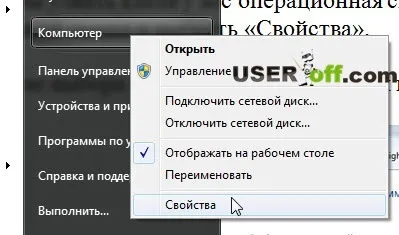
Se va deschide o fereastră din care puteți afla versiunea Windows și rata de biți a sistemului de operare.
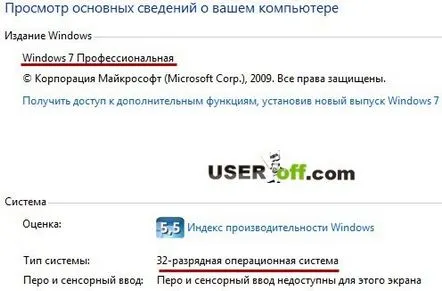
Acum permiteți-mi să reamintesc punctele instalării standard a driverelor:
- Aflați modelul dispozitivului pentru care trebuie să instalați driverul;
- Trebuie să aflați ce sistem de operare aveți;
- Accesați site-ul oficial și descărcați driverul, specificând sistemul de operare;
- Instalarea driverului.
Acțiuni aparent simple, dar tocmai din cauza alegerii greșite a driverului apar conflicte în timpul instalării.
Drepturi de administrator
Dacă nu aveți drepturi de instalare, atunci desigur că nu veți putea instala driverul decât dacă cunoașteți parola de administrator. Uneori, utilizatorii nu instalează drivere din acest motiv, așa că haideți să facem următoarele.
Faceți clic dreapta pe driverul descărcat și selectați „Run as administrator”, apoi introduceți parola de administrator.
După aceea, instalați driverul ca de obicei.
Scoateți și reinstalați driverul
Puteți încerca să eliminați driverul prin mijloace standard Windows, dacă acesta se află de obicei în lista de programe instalate, sau puteți utiliza software terță parte pentru a elimina driverele.
Dacă ați dezinstalat vreodată un program, este ușor să dezinstalați un driver folosind instrumentele Windows. Și anume: accesați „Start” - „Panou de control” - „Programe și componente”. În continuare, se va deschide o fereastră în care trebuie să găsiți driverul care trebuie eliminat și să-l ștergeți.
Dar adesea driverele nu sunt în această listă și, prin urmare, puteți utiliza utilități speciale. De asemenea, puteți elimina driverele manual, dar pentru utilizatorii fără experiență această procedură va părea dificilă, deși totul este foarte simplu și logic. Acum voi da un exemplu de eliminare a driverelor printr-un program care este considerat popular pentru această sarcină. Se numește Driver Sweeper.
Aici este linkul pentru a descărca aplicația.
Instalarea nu este remarcabilă, doar că trebuie să refuzați să descărcați Hamster Free Zip Archiver. Și anume, când ajungeți la fereastra pe care am arătat-o mai jos, va trebui să eliminați bifa și apoi să faceți clic pe „Next”.
Utilizați programul după eliminarea driverelor prin mijloace standard sau când driverul nu a fost găsit în listă. După aceea, intrați în modul sigur. Există articole pe blog despre asta:
Modul sigur Windows 8
Intrarea în modul sigur Windows XP
Modul sigur Windows 7
Apoi, lansați programul Driver Sweeper.
Notă: De asemenea, puteți dezinstala driverul din contul dvs., dar uneori nu funcționează.
Pentru a naviga în program, trebuie să comutați la limba rusă, deoarece engleza este setată implicit. Pentru a face acest lucru, faceți clic pe „Limbă” în meniul din stânga și selectați „Rusă”. Pentru a aplica modificările, faceți clic pe butonul „Aplicați” de mai jos.
Faceți clic pe Scanare și curățare pentru a vedea ce drivere puteți elimina. De exemplu, vreau să elimin driverele NVIDIA. Pentru a face acest lucru, pun căpușe acolo unde întâlnesc acest cuvânt.
După ce am specificat driverul, avem 2 opțiuni: „Analiză” – când se efectuează o analiză și „Curățare” – când se șterge. Să arătăm pentru claritate, faceți clic pe „Analiză”.
După cum puteți vedea, programul a găsit: foldere, fișiere și intrări de registry legate de aceste drivere. După aceea, puteți face clic pe „Curățare”. În opinia mea, „Analiză” este necesară pentru a verifica programul, de exemplu, acesta poate șterge accidental fișierul greșit și, prin urmare, poate rupe sistemul. Adică, după analiză, ar trebui să parcurgeți lista și să vă asigurați că a selectat driverele potrivite pentru eliminare.
Faceți clic pe „OK”.
Acum trebuie să aștepți puținprogramul a eliminat driverul. După această procedură, programul vă va cere să reporniți computerul, ceea ce faceți.
Acest program nu se actualizează, dar elimină cu succes driverele. Dacă nu puteți elimina driverul folosind acest utilitar, puteți încerca Driver Fusion. O veți înțelege rapid, deoarece funcționează în același mod ca Driver Sweeper.
Voi vorbi altă dată despre eliminarea manuală a driverelor, cred că programele se vor ocupa de această sarcină și nu va trebui să vă uitați în Windows.
Dispozitiv care nu funcționează
Din păcate, nimic nu durează pentru totdeauna, așa că nu trebuie exclusă posibilitatea ca dispozitivul dvs. să se defecteze. În acest caz, dispozitivul poate fi deconectat de la computer sau laptop și conectat, de exemplu, la un alt computer și verificat pentru funcționare.
Istoria din experiență. Odată ce un cunoscut m-a contactat cu o problemă - sunetul din laptop nu a funcționat. Asta am incercat doar eu, dar nu s-a putut restabili sunetul de pe laptop. Verdictul a fost pronunțat - placa de sunet era acoperită. Apoi am cumpărat o nouă placă de sunet de la cel mai apropiat magazin de calculatoare, am conectat-o, am instalat driverele și iată sunetul nostru, pe care îl așteptăm de atâta timp. Cred că ați înțeles că trebuie luată în considerare și această parte a articolului.
Apropo, există articole utile despre sunet: „Rezolvarea problemei cu dispariția sunetului” și „pictograma de volum a dispărut”.
Problema Windows
Puteți actualiza Windows sau puteți încerca să reinstalați Windows. Știu că tuturor nu ne place această procedură, dar trebuie să găsim o cale de ieșire! Și deoarece Windows este foarte strâns legat de drivere și de funcționarea componentelor, Windows poate fi o parte problematică atunci când driverele nu sunt instalate.
Am adăugat această secțiune la sfârșitul articolului, deoarece instalarea Windows durează mult și nu vreau să o irosești.
AVERTIZARE! Asigurați-vă că utilizați toate linkurile pe care le-am furnizat în acest articol. Aceste articole vă vor ajuta cu problema dvs. și veți învăța și principiul instalării driverelor.
